Cách copy danh bạ iPhone sang SIM không cần Jailbreak
Việc chép danh bạ sang sim được nhiều người dùng điện thoại iPhone quan tâm. Nhiều người dùng muốn đảm bảo an toàn cho số điện thoại nên chuyển danh bạ sang sim. Thao tác này rất dễ thực hiện trên thiết bị chạy hệ điều hành Android nhưng iOS vẫn chưa được hỗ trợ tính năng này. Vậy copy danh bạ iPhone sang sim bằng cách nào?

Tại sao chuyển danh bạ từ điện thoại iPhone sang sim lại khó khăn?
Với những bản iOS đời cũ đã hỗ trợ chuyển danh bạ từ điện thoại iPhone sang Sim nhưng lại gặp phải rất nhiều lỗi về ký tự, Font chữ sau khi di chuyển và thậm chí là cần những điều kiện nhất định thì mới có thể thực hiện được.
Nhưng ngày nay, với các bản cập nhật iOS mới thì người dùng đã hỗ trợ sao lưu lại dữ liệu ngay trên iCloud và thậm chí cả danh bạ.
Nhưng điều đó chỉ xảy ra đối với các dòng iPhone mạnh mẽ và có thể cập nhật được các phiên bản iOS mới ( từ iPhone 6 trở lên ).
Đa số người dùng iPhone hiện nay thì không thường Jailbreak máy , vì thế Tín Thành sẽ hướng dẫn 2 cách: Copy danh bạ iPhone sang SIM dành cho điện thoại chưa/ không Jailbreak và chép danh bạ iPhone sang SIM dành cho điện thoại đã Jailbreak
Tìm hiểu về copy danh bạ iPhone sang sim khi chưa có jailbreak và khi đã có jailbreak
Điều đầu tiên người dùng cần biết được iPhone của bạn có Jailbreak hay không trước khi thực hiện chép danh bạ? Và tùy vào điện thoại người dùng thuộc phương diện nào thì sẽ có các biện pháp khác nhau.
“Nhà Táo” nổi tiếng về việc thiết lập mặc định cài đặt và bảo mật siêu cao cho những dòng sản phẩm của mình, vì thế người dùng trên thế giới thường sử dụng cách Jailbreak iOS để có thể thực hiện chỉnh sửa và can thiệp vào hệ thống đã thiết lập sẵn của Apple.
Đây là thủ thuật giúp người dùng có thể dễ dàng download những ứng dụng từ nhiều nguồn khác nhau, kể cả các ứng dụng có tính phí.
.jpg)
Nếu như bình thường người dùng không thể gỡ bỏ những ứng dụng mặc định trên iPhone thì khi Jailbreak điều này hoàn toàn có thể, thậm chí người dùng còn có thể tùy chỉnh được những chức năng mặc định trên điện thoại. Điện thoại iPhone đã Jailbreak thì sẽ không được bảo hành chính hãng từ Apple, nên người dùng hãy cân nhắc trước khi ra quyết định Jailbreak máy.
Và một khuyết điểm mà jailbreak mang lại cho người dùng là không đảm bảo được thông tin của người dùng sẽ được bảo mật và có thể xảy ra nhiều rủi ro trên điện thoại . Đồng nghĩa với việc các thông tin của người dùng có thể bị lộ vì thế người dùng cần cân nhắc kỹ trước khi Jailbreak máy.
Cách nhận biết điện thoại iPhone đã jailbreak hay chưa?
Trước khi copy danh bạ iPhone sang sim người dùng cần kiểm tra máy mình đã Jailbreak chưa. Để phân biệt máy đã jailbreak hay chưa đơn giản chỉ với vài thao tác là người dùng có thể biết kết quả.
- Nếu máy mới hoàn toàn thì chắc chắn rằng điện thoại của người dùng là chưa Jailbreak
- Nếu máy đã qua sử dụng thì chưa chắc rằng người dùng trước đã jailbreak hay chưa. Người dùng có thể dễ dàng nhận biết bằng cách dưới đây:
Người dùng hãy xem qua giao diện điện thoại đã có app Cydia hay chưa nếu có thì máy bạn đã Jailbreak.
Và có các trường hợp máy của người dùng đã Jailbreak nhưng vì một vài kỹ thuật nhỏ nên app này đã biến mất trên giao diện. Vì thế, để chắc chắn hơn thì người dùng nên dùng app 3utools để kiểm tra.
- Bước 1: Tải phần mềm 3Utools
- Bước 2: Kết nối điện thoại iPhone và máy tính bằng cáp kết nối
- Bước 3: Sau khi đã kết nối thành công thì giao diện điện thoại và máy tính sẽ hiện lên :
Nhấp vào "Tin cậy" đối với điện thoại
Nhấp vào " Ok " đối với máy tính
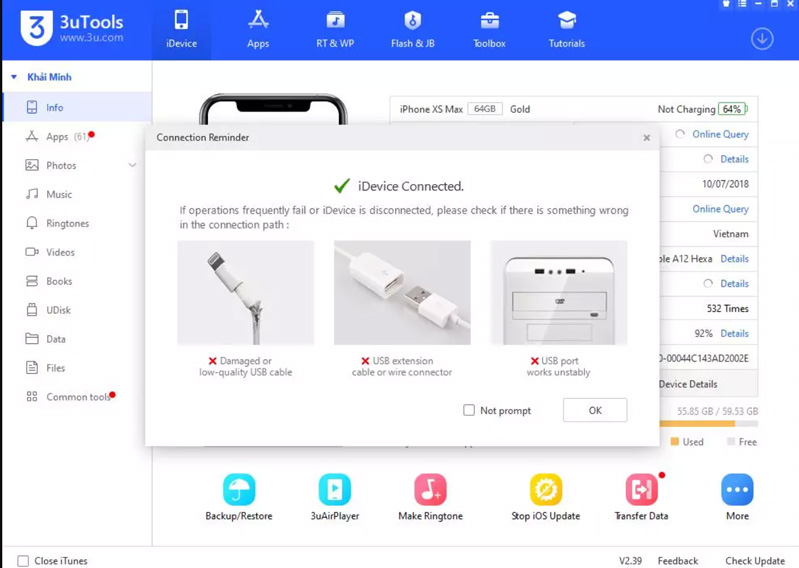
- Bước 4 : Nếu trên giao diện 3utools có đề Jailbroken : No thì có nghĩa máy của người dùng chưa Jailbreak.
Cách copy danh bạ iPhone sang sim vô cùng hiệu quả
Dưới đây là 2 cách chép danh bạ dành cho máy đã Jailbreak và chưa Jailbreak.
Cách chép danh bạ iPhone sang sim khi điện thoại chưa Jailbreak
Với điện thoại iPhone không Jailbreak, người dùng cần đến ứng dụng hoặc phần mềm hỗ trợ, ở bài viết này Tín thành sẽ hướng dẫn trên ứng dụng Tools.
Chuẩn bị:
- Người dùng cần có một chiếc máy tính và tải phần mềm iTools về máy, tại đây
- Một chiếc điện thoại Android
Cách copy danh bạ iPhone sang sim thông qua iTools
Bước 1:
- Kết nối điện thoại iPhone của người dùng với máy tính và mở công cụ iTools.
- Giao diện iTools xuất hiện tùy chọn “Đáng tin cậy” hoặc “Không đáng tin cậy”, người dùng nhấn vào Tin cậy.
- Ngay sau đó công cụ iTools sẽ hiển thị thông tin điện thoại iPhone >> Nhấn vào Info tại danh mục ở bên trái để thực hiện nhập thông tin.
Bước 2: Tại giao diện hiển thị tắt Danh bạ iCloud, người dùng mở điện thoại iPhone vào ứng dụng Cài đặt >> Chọn tài khoản Apple >> Trong phần Apple ID, chọn vào tài khoản iCloud.
Tiếp theo Tắt nút Danh bạ trong danh sách dùng iCloud >> Nhấn vào “Lưu trên iPhone của tôi”.
Bước 3: Trở về phần mềm iTools ở máy tính >> Chọn phần Disabled.
Danh sách những số liên lạc được lưu trên điện thoại iPhone hiện lên >> Chọn những số người dùng muốn sao chép hoặc chọn tất cả >> Chọn Export >> Chọn mục Export as VCard File (.vcf).
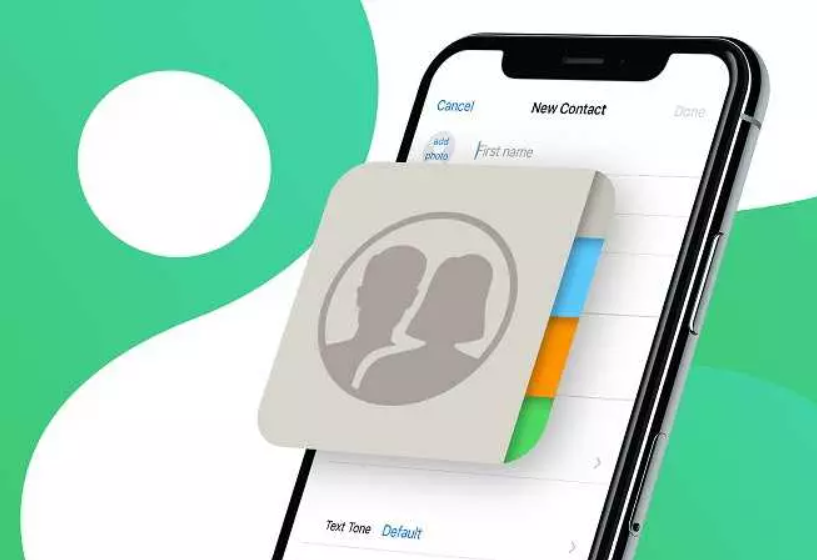
Bước 4: Sau đó chọn một thư mục, nhấn vào Select Folder để xuất danh bạ chuyển sang thư mục đã chọn đó
Bước 5: Tháo SIM từ điện thoại iPhone ra và lắp vào chiếc điện thoại Android >> Sau đó lấy điện thoại Android kết nối máy tính.
- Mở điện thoại Android và truy cập Danh bạ >> chọn Menu và nhấn vào mục Sao chép thẻ nhớ sang SD
- Trên máy tính, mở thư mục có chứa danh bạ vừa xuất từ điện thoại iPhone ở định dạng là VCF rồi thực hiện chép vào danh bạ của Android. Khi lưu xong, người dùng hãy chọn “Xuất ra thẻ SIM” để lưu các số liên lạc đó sang SIM.
Cách copy danh bạ iPhone sang sim đơn giản khi điện thoại đã Jailbreak
Cách chép danh bạ từ điện thoại iPhone sang sim ở cách này sẽ khác với cách điện thoại chưa Jailbreak bởi lúc iPhone này đã không còn bị giới hạn cài đặt, bảo mật mặc định từ hãng nữa. Dưới đây là cách thực hiện chép danh bạ từ iPhone sang sim đối với iPhone đã Jailbreak.
Bước 1: Người dùng truy cập ứng dụng Cydia trên màn hình iPhone.
Sau khi mở ứng dụng, vào mục Sửa (ở trên cùng góc phải của màn hình)
- Nhấn vào Thêm để có thể thêm nguồn source
- Tải phần mềm Tweak trên điện thoại iPhone.
Bước 2: Lúc này, màn hình điện thoại iPhone sẽ hiển thị thông báo >> Điền vào Source http://Cydia.vn >> chọn Thêm nguồn >> Nhấn Xác nhận >> Hệ thống sẽ tiến hành tải cũng như cài đặt nguồn mới trên điện thoại iPhone. Sau khi quá trình tải kết thúc, nhấn “Tìm kiếm”
Tiếp theo, chọn SIM Manager để tải ứng dụng hỗ trợ copy danh bạ từ iPhone sang sim. Nếu muốn cài đặt ứng dụng này, người dùng cần chọn mục Cài Đặt.
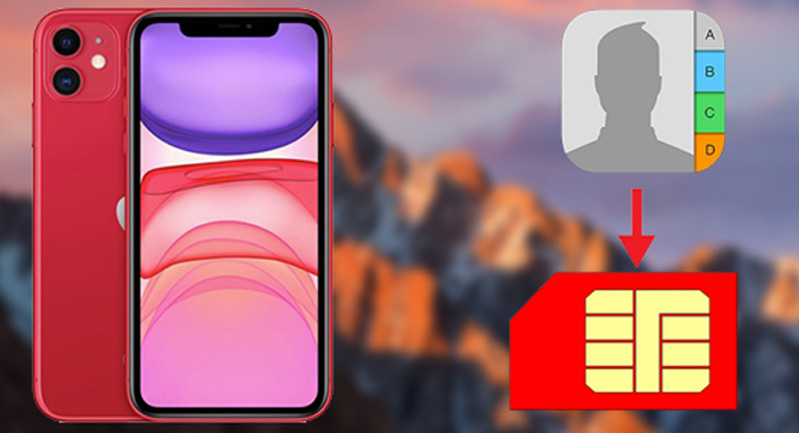
Bước 3: Ứng dụng SIM Manage cài đặt xong >> Truy cập vào ứng dụng và chọn mục Setup nằm phía trên bên trái màn hình.
Bước 4: Màn hình sẽ hiển thị lựa chọn sắp xếp các thứ tự danh bạ trên máy (Firstname – Lastname/ Lastname – Firstname), chọn cách sắp xếp người dùng mong muốn và nhấn chọn Done >> Nhán vào Read from SIM
Bước 5: Tiếp theo vào Setting >> Chọn mục Copy Phone to Sim >> nhấn OK >> chọn Write to Sim để thực hiện quá trình chép danh bạ iPhone sang SIM vào tweak SIManager.
Một số lưu ý khi copy danh bạ iPhone sang SIM
Khi người dùng chuyển danh bạ từ điện thoại iPhone sang SIM thì có thể gặp trục trặc trong quá trình thực hiện nên dưới đây là một số lưu ý mà người dùng cần nắm bắt
Khi sử dụng icloud
Hiện nay, công nghệ ngày càng phát triển, vì thế người dùng không khó để tìm cho mình một phương thức để copy danh bạ sang Sim nhưng cách đơn giản và thuận tiện nhất chính là sử dụng iCloud.
Nhưng còn hạn chế vì người dùng chỉ được sao lưu trong cùng một hệ thống của iPad và iPhone mà thôi. Vì vậy, khi người dùng muốn chuyển sang một hệ điều hành khác thì không thể sử dụng phương thức này
Về giới hạn của số liên lạc
Đây là một lưu ý vô cùng quan trọng với người dùng Việt khi những liên hệ trong danh bạ đều dùng ngôn ngữ Việt. Khi người dùng thực hiện copy danh bạ iPhone sang Sim sẽ gặp phải lỗi ký tự hoặc lỗi Font.
Bên cạnh đó, những loại sim thông thường chỉ có thể lưu được tối đa 250 số điện thoại khi di chuyển danh bạ từ máy sang SIM. Vì vậy người dùng hãy cân nhắc trước khi chuyển số điện thoại từ danh bạ IPhone sang SIM.
Để có kết quả chính xác khi copy danh bạ iPhone sang SIM người dùng cần thực hiện đúng các bước trên
Việc sao chép danh bạ và Sim được quan tâm nhiều, nhất là với người có nhiều mối quan hệ và cần lưu giữ liên lạc. Để có thể thực hiện thành công, người dùng phải xem kỹ những bước ở trên và làm theo trình tự, không được bỏ qua một bước nào nhé. Chỉ cần bỏ qua một bước nhỏ thôi cũng có thể khiến kết quả không như mong muốn.
Trên đây là cách copy danh bạ iPhone sang sim dễ dàng thực hiện. Nếu gặp khó khăn trong quá trình thực hiện các thao tác trên bạn có thể liên hệ Tín thành để được hỗ trợ. Liên hệ ngay Linh Kiện Tín Thành nếu có nhu cầu đặt mua linh kiện iPhone chính hãng, giá tốt nhé. Đến với Tín Thành khách hàng sẽ được cam kết bảo hành lên đến 12 tháng, chính sách giá tốt, chế độ hậu mãi tốt nhất và nhiều chương trình ưu đãi hấp dẫn khác. Để biết thêm chi tiết hãy gọi 0982.14.24.34.





















